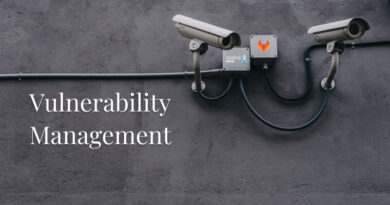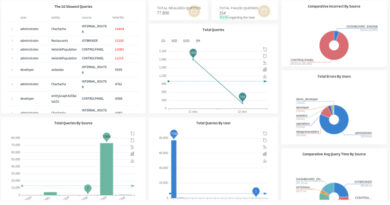Versionado de archivos en File Repository sobre MinIO
Desde la release 6.0.0-Vegas, el File Repository basado en MinIO soporta versionado de archivos, de manera que podemos tener foto de los diferentes cambios que ha sufrido un archivo.
Veamos cómo funciona.
Habilitar el versionado
El versionado de archivos está deshabilitado por defecto, ya que tener almacenado este histórico de cambios requiere de mayor espacio de almacenamiento en disco.
Para habilitar el versionado de archivos, hay que hacerlo a nivel de bucket por parte de un usuario con rol de administrador de la Plataforma, por lo que si no tenemos privilegios, tendremos que solicitarlo a un administrador.
Un administrador puede habilitar el versionado de fichero en un bucket entrando al Control Panel de la Plataforma y navegando al menú de DevOps Tools > Files Management > MinIO.
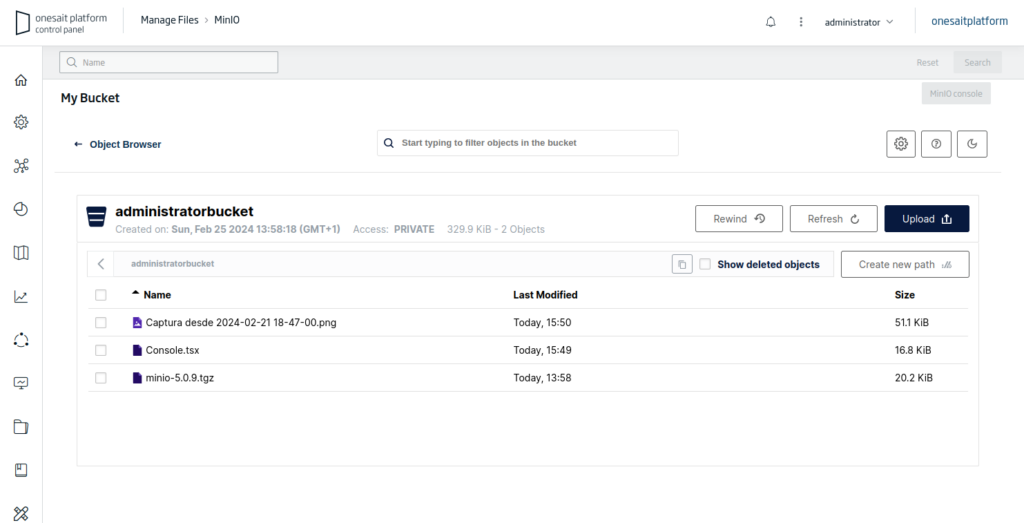
Desde aquí abriremos la consola de Gestión de MinIO, pulsando en «MinIO Console»:
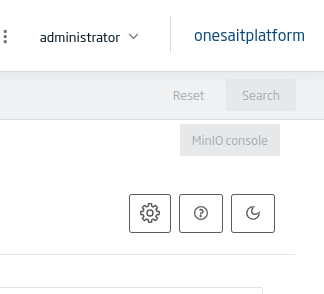
Esto abrirá la consola de gestión de MinIO, en cuyo menú tendremos que localizar y pulsar la opción Administrator > Buckets.
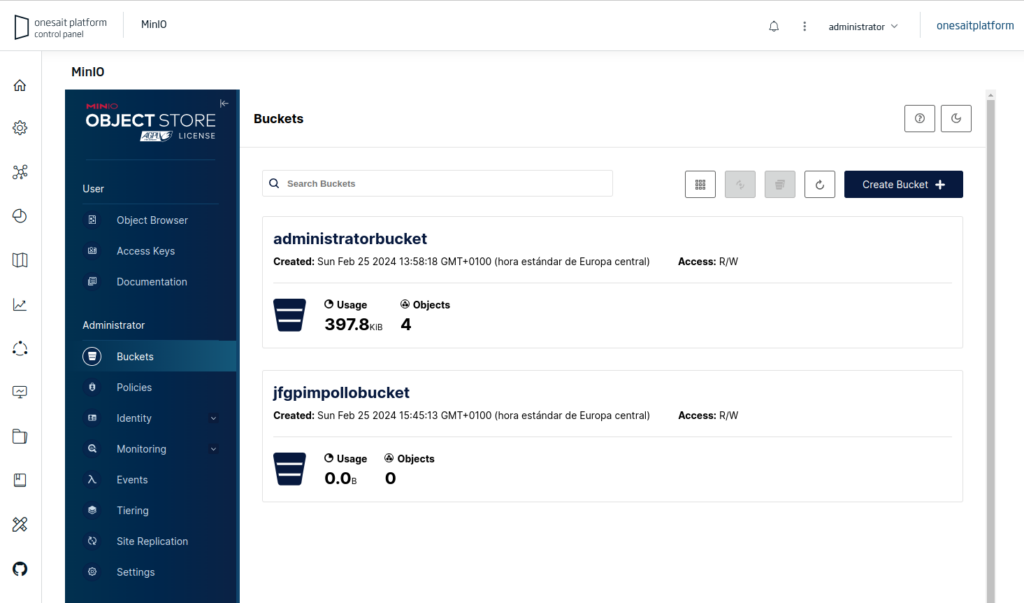
De las distintas opciones, seleccionaremos el bucket en el que queremos habilitar el versionado:
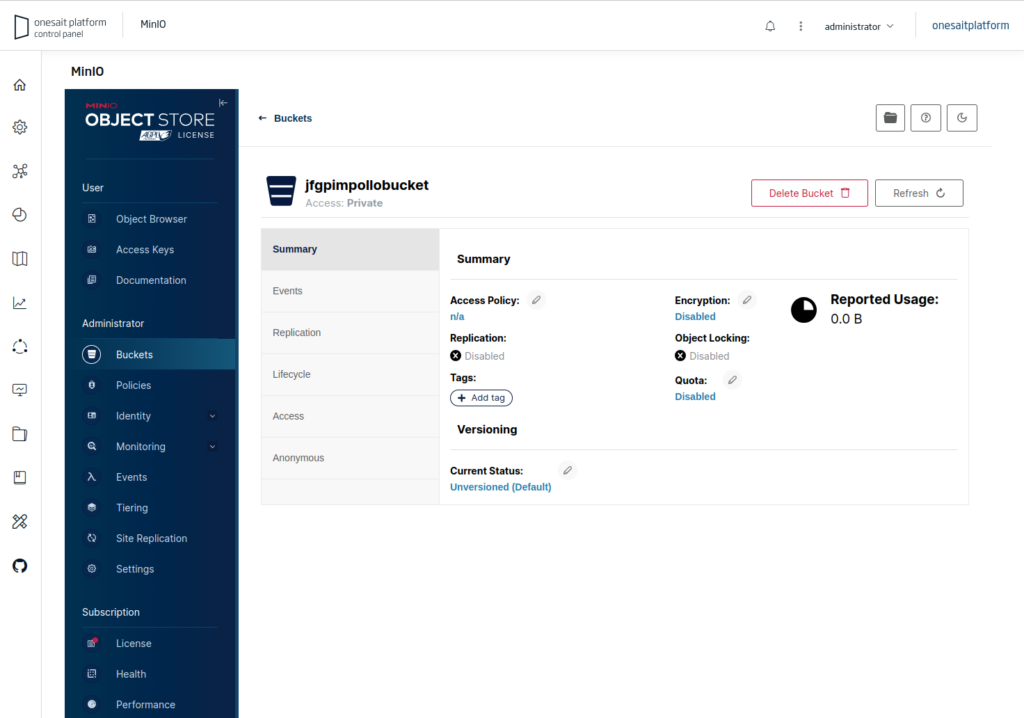
En la sección de «Versioning» podemos comprobar que actualmente no está habilitado. Pulsamos para editar y procedemos a habilitarlo. Podemos ver que se pueden aplicar dos tipos de exclusiones:
- Por prefijo en el nombre del archivo.
- Evitar que se versiones carpetas.
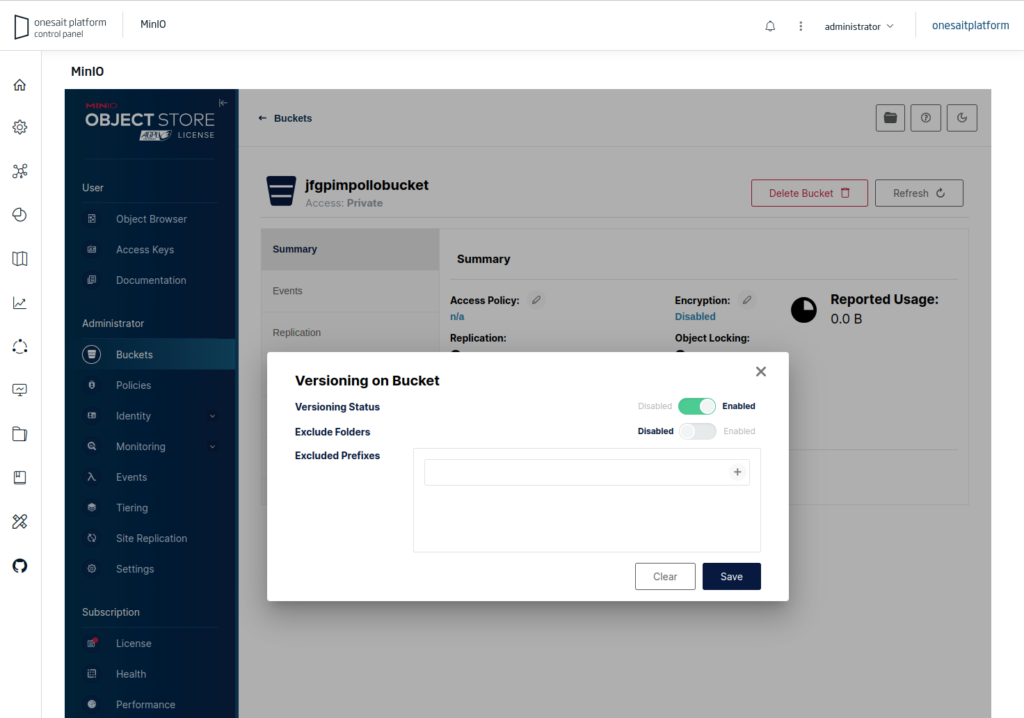
Funcionamiento del versionado
Una vez habilitado el versionado en un bucket, cada vez que se sobrescriba un archivo, no se borrará la versión previa, sino que se le aplicará el versionado.
Por ejemplo, un documento en nuestro bucket:
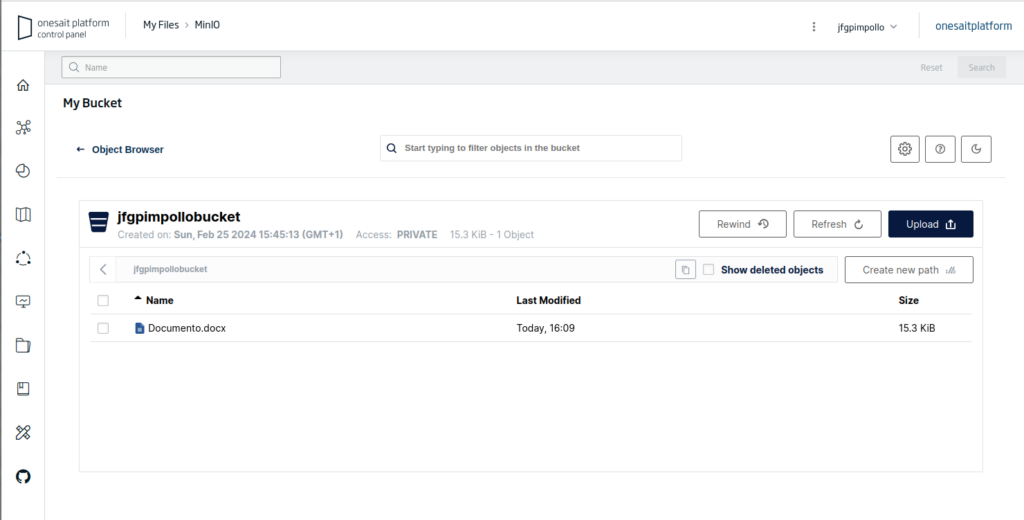
Lo modificamos en local y lo volvemos a subir:
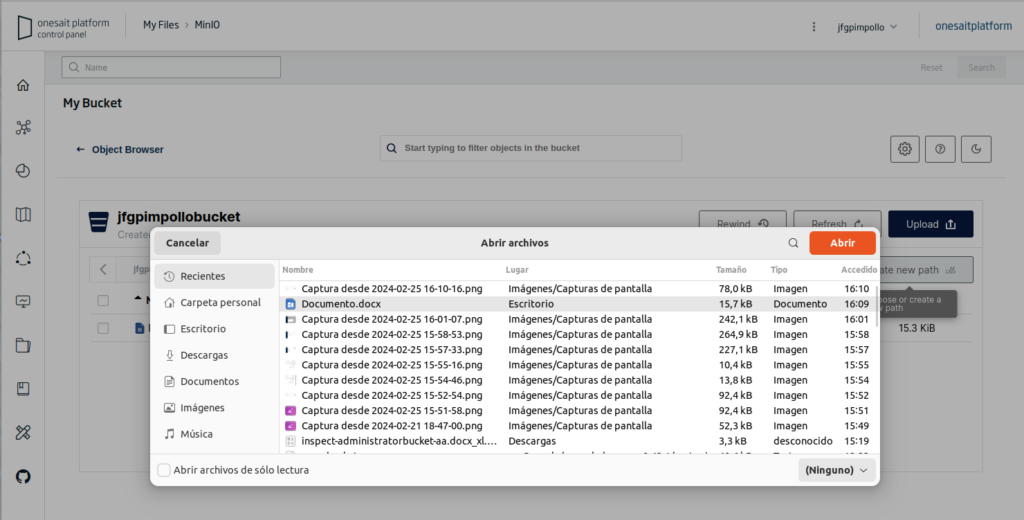
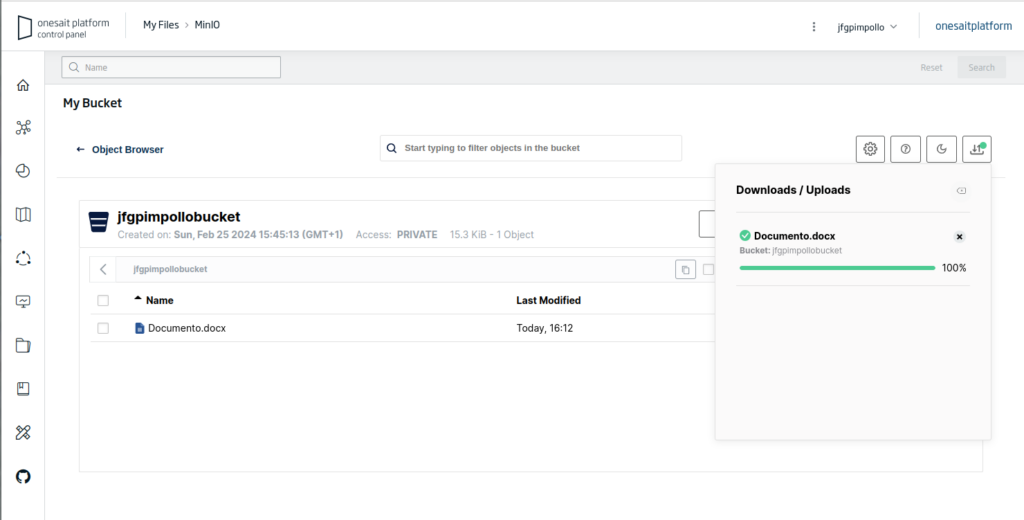
Al tener habilitado el versionado, tenemos la opción de «Display Object Versions»:
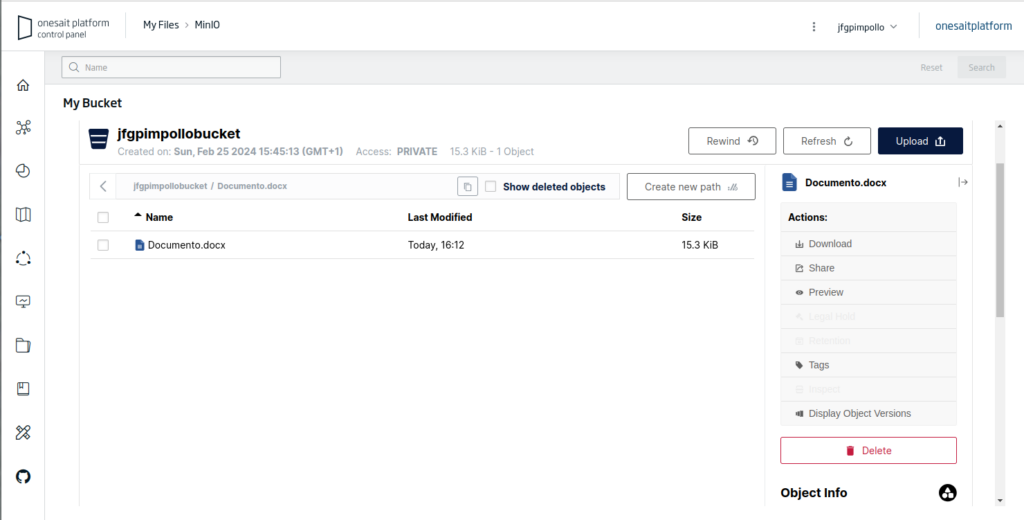
Donde podemos ver, descargar o incluso borrar las diferentes versiones del fichero:
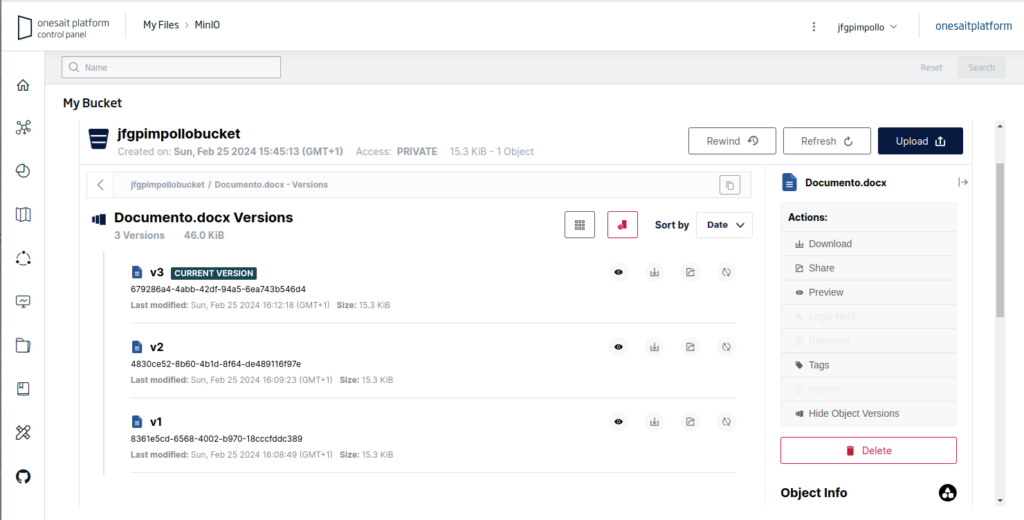
Imagen de cabecera: Wesley Tingey en Unsplash.